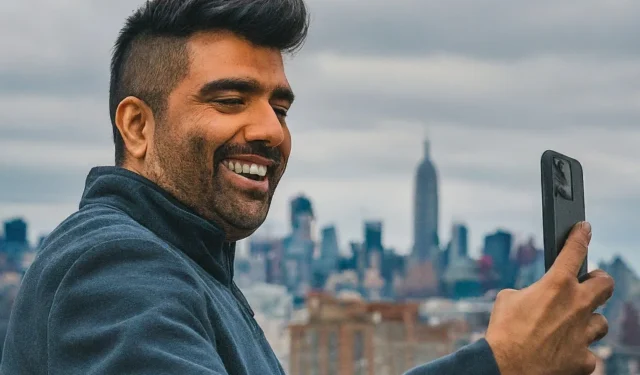
Телефоны Samsung Galaxy имеют одну фронтальную камеру и как минимум 3 или 4 задние камеры (в зависимости от модели). Например, при записи видеоблога вы можете захотеть использовать одновременно переднюю и заднюю камеры. Однако Samsung также позволяет вести запись двумя задними камерами одновременно. Все это возможно с помощью родного приложения камеры Samsung на флагманских телефонах Samsung Galaxy. Вот как можно записывать одновременно двумя камерами на телефонах Samsung Galaxy.
Запись двумя камерами одновременно на телефонах Samsung Galaxy
Последняя серия Samsung Galaxy S24 оснащена возможностью двойного рекордера. Этот режим позволяет вести запись как с передней, так и с задней камеры одновременно или даже с двух задних камер. Эта опция доступна только в OneUI 6.1 или более поздней версии.
1. Откройте приложение Samsung Camera .
2. Нажмите вкладку «Дополнительно» в нижней части приложения «Камера». Здесь выберите опцию Duel Rec .

3. Должна начаться запись одновременно с передней и задней камеры. Вы должны увидеть полноэкранную запись задней камеры с записью передней камеры в режиме PiP (картинка в картинке). Этот вид идеально подходит для видеоблогов.
4. Здесь у вас есть несколько вариантов выбора. Нажмите на значок четырехугольного прямоугольника . Во всплывающем окне вы увидите список линз. Вы можете выбрать любые два объектива для записи. Например, на Samsung Galaxy S24 Ultra вы можете выбирать между фронтальным, широким, сверхшироким и телеобъективом.

5. Нажмите на квадратный значок в правом верхнем углу . Это изменит макет на разделенный экран с режима «картинка в картинке». Нажатие на тот же значок вернет его в режим «картинка в картинке». Простой способ выбрать макет снимаемого видео.

7. Иногда видеокамера может находиться в положении, противоположном тому, которое вы предпочитаете. Например, задняя камера может работать в режиме PiP, а передняя селфи-камера может работать в фоновом режиме, а вы хотите наоборот. Чтобы изменить положение, коснитесь значка поворота внизу, чтобы переключить макет.

8. Если вы не предпочитаете записывать оба видео в одном макете, а вместо этого сохраняете записанные видео в двух отдельных файлах, нажмите значок стрелки вниз вверху. Видео будет записано с помощью обеих камер и сохранено в виде отдельных файлов.

9. Опция FHD/UHD позволяет переключаться между такими разрешениями, как UHD (сверхвысокое разрешение — 3840x2160P) и FHD (полное высокое разрешение — 1920x1080P).
10. Наконец, нажмите значок затвора , чтобы начать запись обеими камерами одновременно. Во время записи у вас есть возможность приостановить или изменить макет. Чтобы остановить запись, нажмите на значок «Стоп» (значок «Квадрат»).

Запись двумя камерами вместе с видом режиссера
Если ваш телефон работает под управлением OneUI 6.0 или более ранних версий, вы можете использовать режим «Режиссер». Однако в режиме режиссерского просмотра вы можете использовать только переднюю и заднюю камеры вместе, но не две задние камеры. Режиссерский вид также предлагает множество опций, но в другой компоновке. Вот как использовать вид режиссера.
1. Откройте приложение Samsung Camera . Выберите вкладку «Дополнительно» внизу, а затем выберите режим «Режиссерский просмотр» .

2. Фронтальная камера уже будет в режиме PiP. Внизу вы можете выбрать заднюю камеру: широкую, сверхширокую или телеобъектив в зависимости от объективов, которые поддерживает ваш телефон.

3. Чтобы изменить макет, коснитесь квадратного значка в правом верхнем углу и выберите режим PiP или режим разделенного экрана.

4. Если положение камер на макете не соответствует вашим потребностям, нажмите значок поворота в правом нижнем углу, чтобы изменить макет.

5. Если вы не предпочитаете записывать оба видео в комбинированном макете, а предпочитаете сохранять записанные видео в двух отдельных файлах, нажмите значок стрелки вниз вверху. При этом запись будет осуществляться с обеих камер, но они будут сохранены в отдельных файлах.

6. Наконец, нажмите значок затвора , чтобы начать запись. Во время записи у вас есть возможность приостановить или изменить положение камер на макете. Чтобы остановить запись, нажмите на значок «Стоп» (значок «Квадрат»).

Запись двумя камерами одновременно на телефонах Samsung Galaxy
Двойная запись доступна и на других OEM-производителях Android, таких как OnePlus, LG и Redmi. Хотя у каждого есть свои плюсы и минусы, вариант Samsung лучше, поскольку он предлагает больше функций и гибкости, таких как выбор разрешения, а также возможность записи с помощью двух задних камер, если это необходимо. Кроме того, вы можете сохранить оба видео как отдельные файлы, что недоступно во всех других операционных системах.


Добавить комментарий